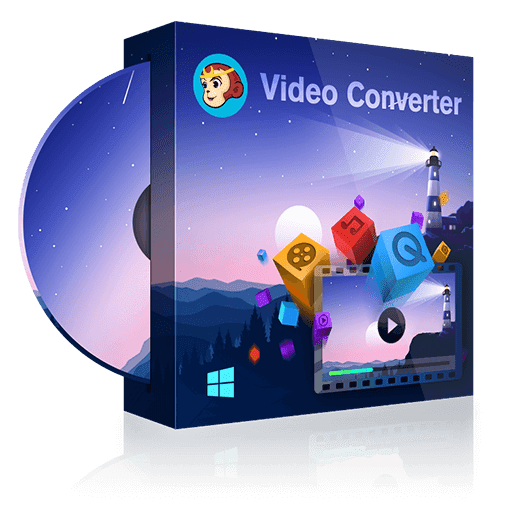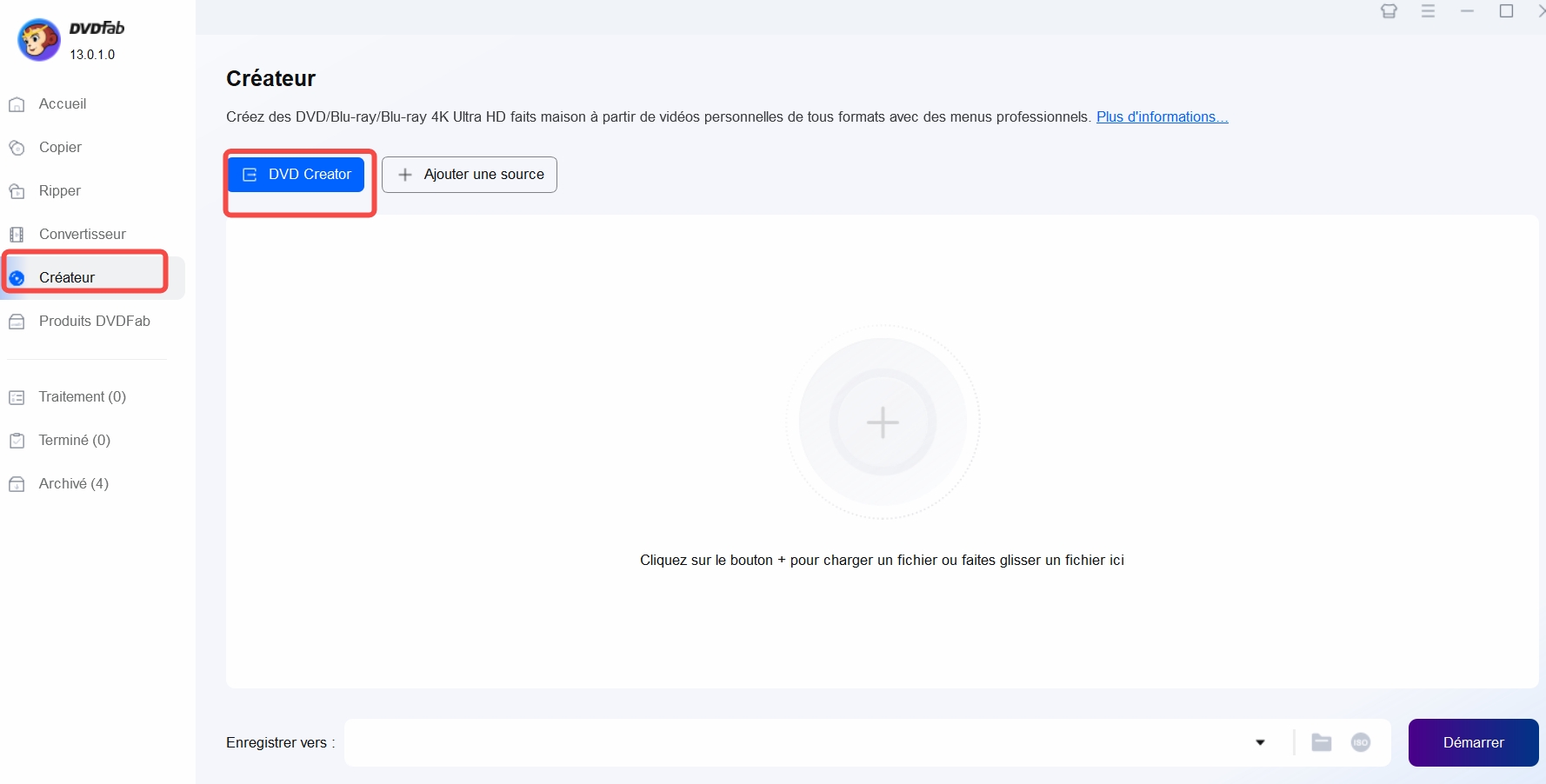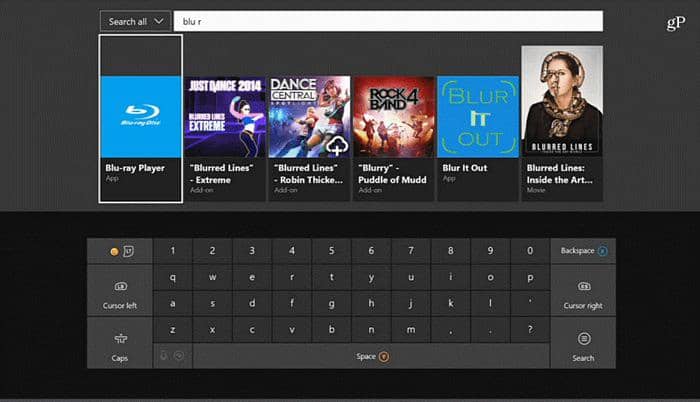[Guide détaillé]Comment ripper un DVD sur Windows et Mac avec les 8 meilleurs outils
Résumé : Vous en avez assez que votre précieuse collection de DVD prenne trop de place ? Ou peut-être souhaitez-vous assurer leur longévité en rippant les DVD ? Vous êtes au bon endroit ! Dans cet article, nous allons vous expliquer comment ripper un DVD sous Windows 10 et Mac sans effort, de 8 façons différentes.
Table des matières
Qu'il s'agisse de vidéos de mariage, d'anniversaires, de voyages de vacances, de collections de films, de programmes de bureau, etc., les meilleurs moments et souvenirs sont sauvegardés sur plusieurs DVD. Cependant, bien que vous souhaitiez les regarder pendant votre temps libre, vous ne pouvez pas en profiter en raison des limitations d'accessibilité de votre appareil. Les ordinateurs portables les plus récents ne sont pas équipés de lecteurs de DVD intégrés, et vous ne pouvez pas non plus regarder des DVD sur vos smartphones.
Vous avez toujours besoin de lecteurs de DVD dédiés pour chérir vos vieux mais formidables souvenirs stockés dans les DVD. Par conséquent, pour les rendre accessibles à tout moment sur n'importe quel appareil, vous devez savoir comment extraire des DVD sur votre ordinateur (Windows et Mac). Vous trouverez ici huit façons d'extraire des DVD physiques et d'en faire une copie numérique sur votre système, chacune avec ses caractéristiques, ses limites et un guide étape par étape.

Les 8 meilleures façons de ripper DVD sous Windows 10/11/8/7 et Mac
Vous extrayez des DVD sur votre système pour rendre votre expérience de visionnage de DVD flexible et indépendante de l'appareil. En plus de divers outils, programmes, applications et logiciels, vous trouverez ici les 8 options les plus polyvalentes pour ripper un DVD sur Windows 10 ou Mac, avec un guide et des étapes.
1. Comment ripper un DVD avec DVDFab DVD Ripper
DVDFab DVD Ripper est un programme tout-en-un pour ripper un disque DVD, un fichier ISO ou un dossier en quelques minutes sans aucun cryptage ancien ou avancé tel que APS, CSS, DADC, RC, etc. Tout en expérimentant l'option la plus intelligente pour ripper un DVD sur Mac ou Windows10 en utilisant DVDFab, vous pouvez explorer la personnalisation étendue de la qualité audio et vidéo avec les éditeurs vidéo intégrés comme le recadrage, le découpage, l'ajout de filigrane, etc. et les paramètres avancés comme le codec, la fréquence d'images, la résolution, les sous-titres, etc.
💻S.E. : Windows 11/10/8.1/8/7 & Mac 10.10 - 13
Caractéristiques principales :
- Le Seul outil permettant d'extraire tous les DVD cryptés, anciens ou récents.
- Extraction de DVD vers plus de 1000 formats vidéo/audio, y compris MKV, Mp4, MOV, AVI, FLV, Mp3, AAC, etc.
- Extraction de DVD vers plus de 260 appareils prédéfinis avec des options de filtre de profil comme 4K, 5K, H265, 10/12 bit, etc.
- Réduisez la taille du fichier pour que votre contenu rippé s'adapte à tous les appareils portables disposant d'un espace de stockage réduit.
- L'éditeur vidéo puissant peut couper, découper, fusionner des vidéos, ajouter des filigranes et des sous-titres, et même ajuster la couleur de la vidéo comme vous le souhaitez.
- Prise en charge de l'extraction de DVD par lots à une vitesse accélérée par le matériel GPU et avec une qualité originale 1:1 sans perte.
- Synchronisation des méta-informations et génération d'un fichier .no convivial pour le serveur multimédia.
Inconvénients
- Sa version gratuite ne permet d'extraire des DVD qu'au format MKV/MP4.
Tutoriel : Ripper des DVD avec DVDFab DVD Ripper
Etape 1 : Lancez d'abord le programme DVDFab, sélectionnez le Module Ripper, insérez le DVD désiré dans le lecteur optique, et le programme charge automatiquement le contenu du DVD. Alternativement, en cliquant sur l'option "+", vous pouvez charger la source DVD, ou vous pouvez charger le fichier/dossier source directement dans l'interface principale en utilisant l'option drag & drop.
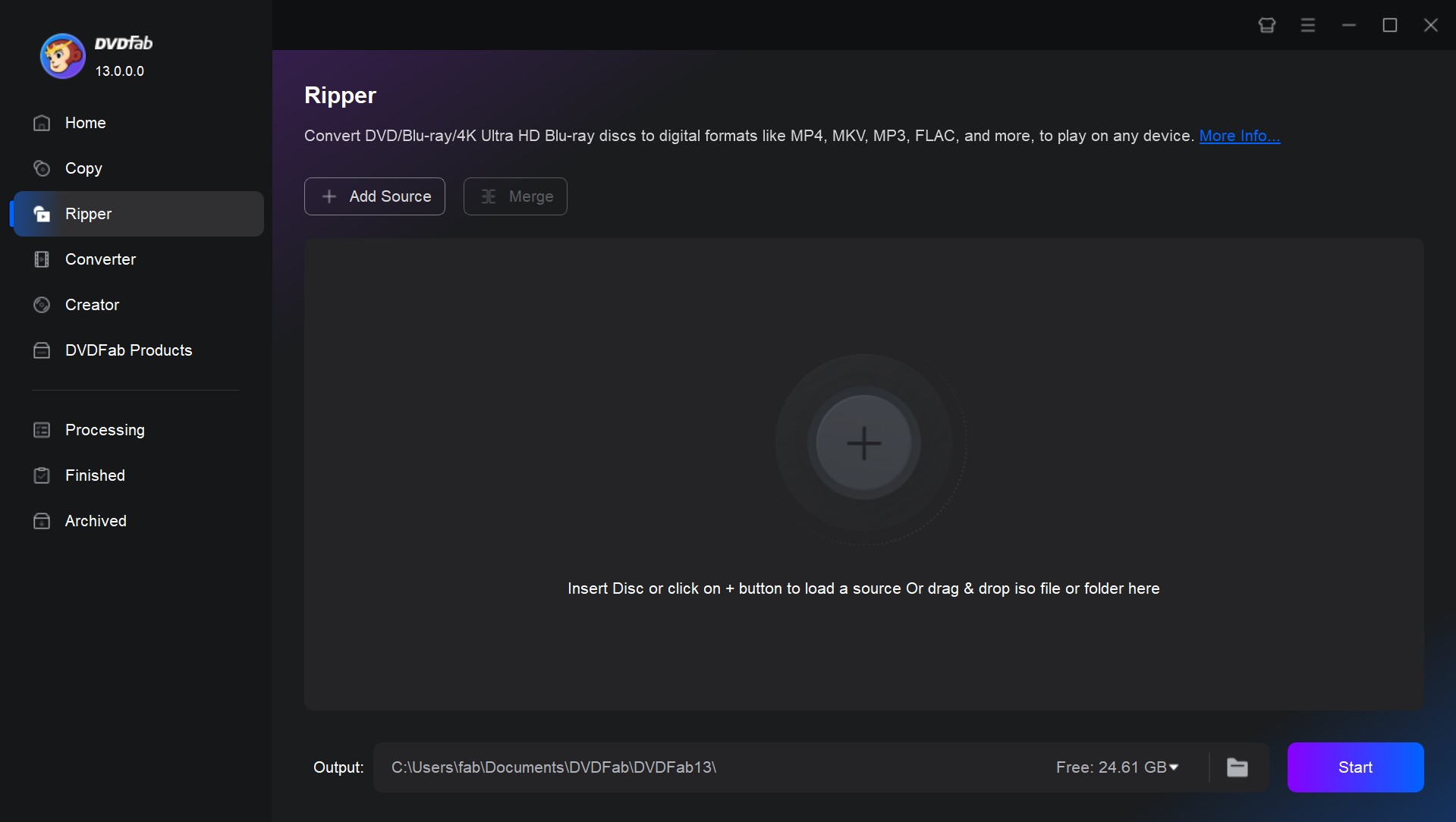
Étape 2 : En sélectionnant la "boîte de sélection du profil", sélectionnez le format du profil de sortie à partir de la bibliothèque de profils intégrée. Vous pouvez choisir d'extraire des DVD en MP4, MKV, MP3, AVI et bien d'autres formats numériques.
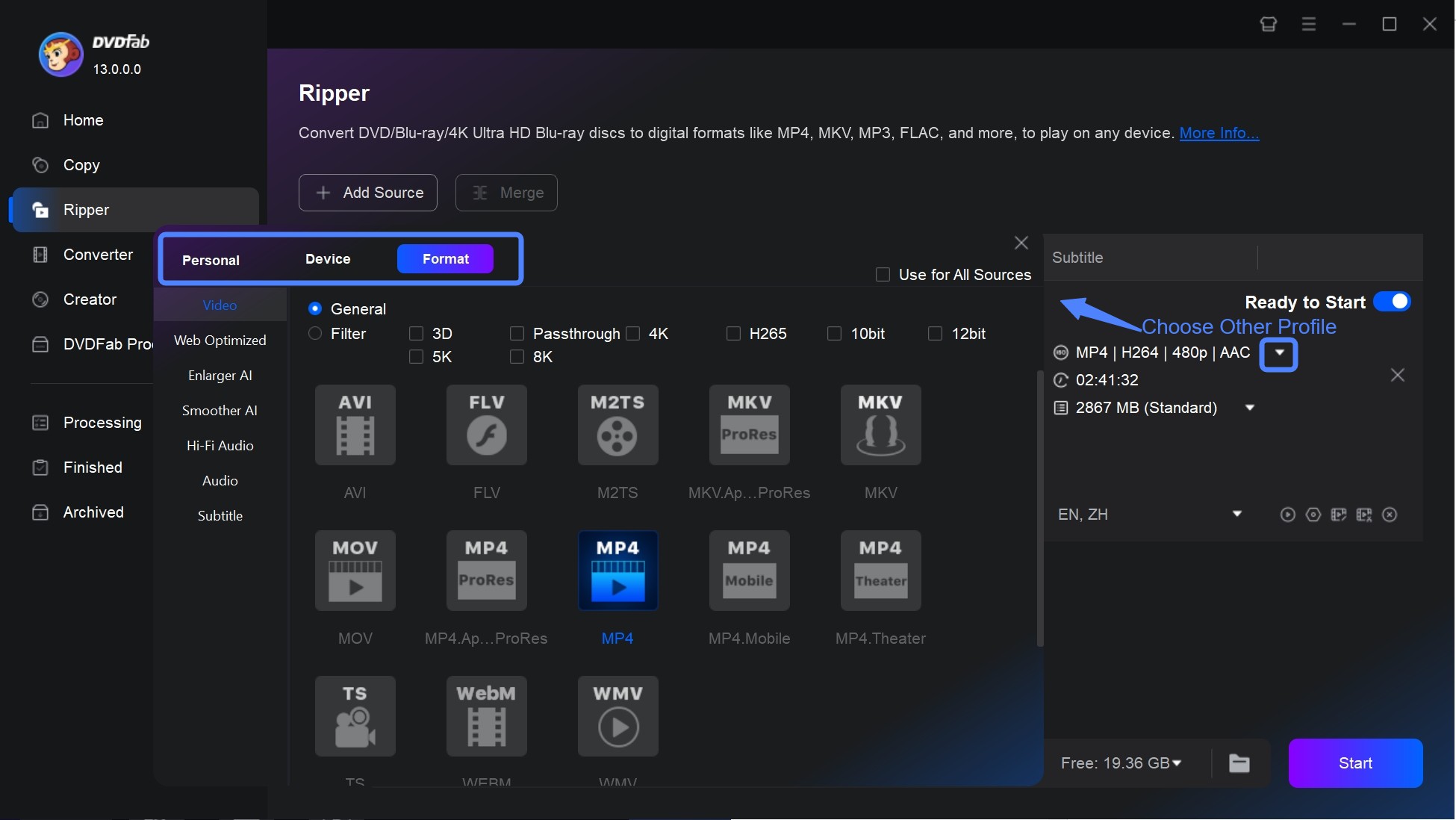
Ensuite, personnalisez la vidéo avec l'audio, les sous-titres, les chapitres et d'autres paramètres avancés en fonction de vos besoins.

Vous pouvez également éditer des DVD à l'aide de l'éditeur intégré.
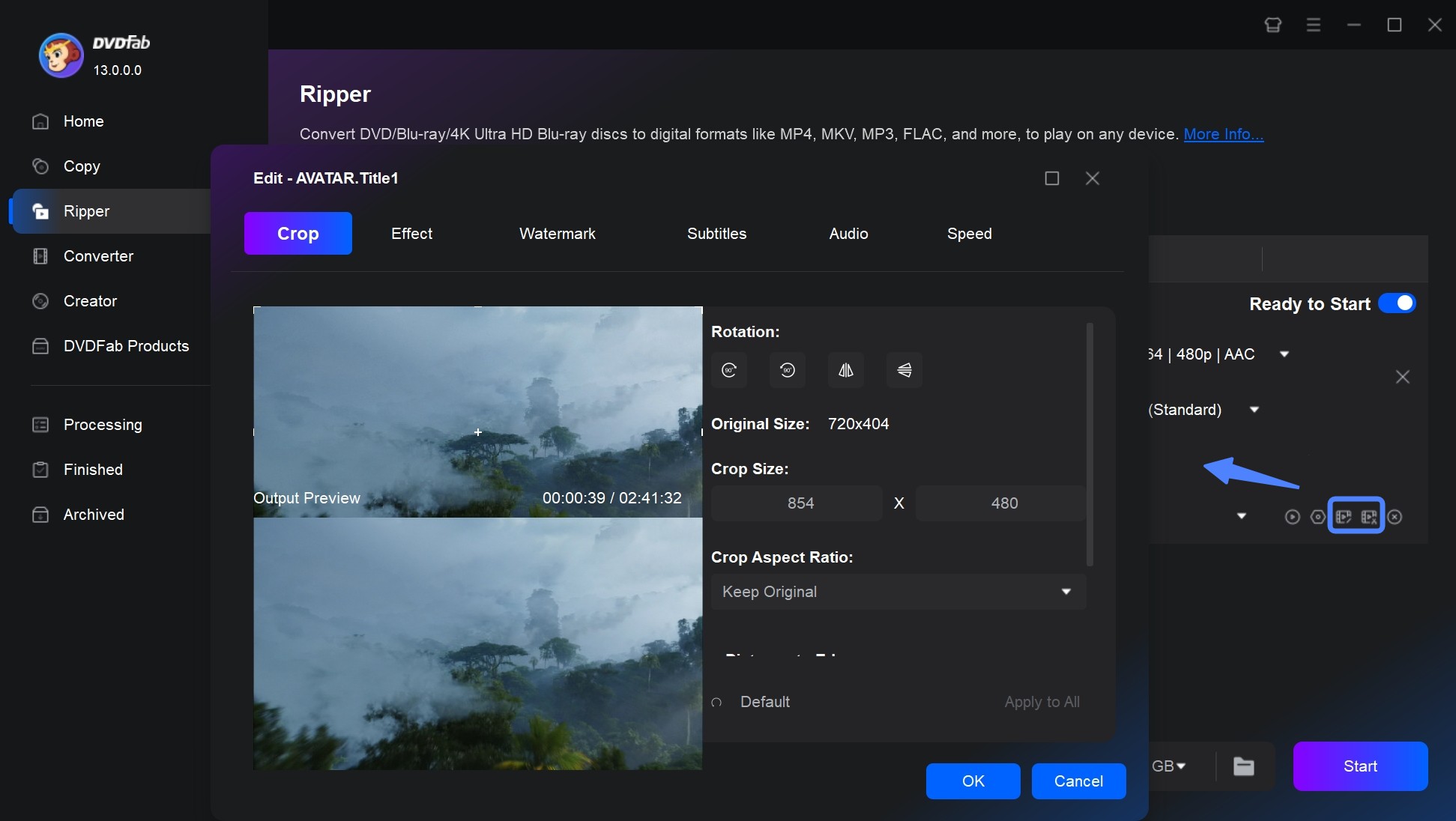
Étape 3 : Ensuite, sélectionnez Folder > sélectionnez le répertoire pour enregistrer la vidéo de sortie. Sélectionnez ensuite l'option "Démarrer" pour lancer le processus d'extraction.
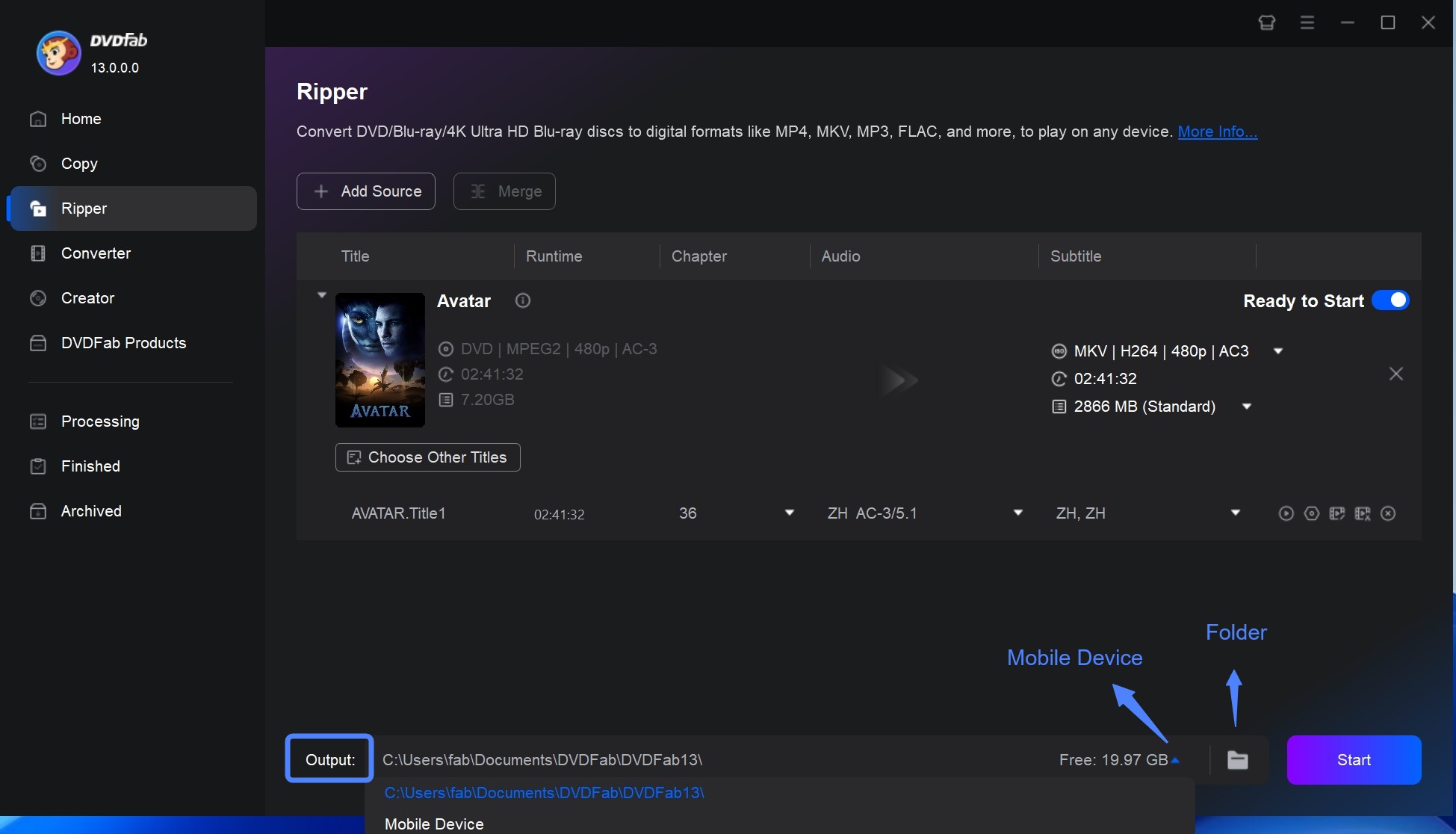
2. Comment ripper un DVD avec HandBrake
HandBrake est un programme gratuit et open-source bien connu qui permet d'extraire des DVD sur plusieurs systèmes d'exploitation en les personnalisant à l'extrême. Grâce à ses nombreuses options de sélection de format et à sa prise en charge étendue des codecs, cet outil gratuit vous permettra de bénéficier d'une expérience de gravure de DVD de haute qualité en toute simplicité. Il offre de nombreuses options de filtrage vidéo telles que Deblock, Denoise, Colorspace, etc, avec une option de prévisualisation vidéo.
💻S.E. : Windows, Mac et Linux
Caractéristiques principales :
- Vous pouvez ripper des DVD avec HandBrake grâce à la prise en charge de multiples préréglages de périphériques intégrés.
- Prise en charge de plusieurs formats et codecs audio-vidéo tels que Mp4, MKV, AAC, FLAC, H.264/ H 265, Opus, etc.
- Marquage de chapitre avec sélection de plage.
- Numérisation par lots avec option de mise en file d'attente d'encodage.
Inconvénients :
- Il n'est pas possible d'extraire des DVD avec cryptage.
- Il n'est possible d'extraire des DVD que dans 3 formats vidéo.
- Le processus de conversion par lots est assez complexe.
Tutoriel : Extraire des DVD avec HandBrake
Étape 1 : Téléchargez et insérez le logiciel HandBrake sur votre système Windows ou Mac en visitant le site officiel de HandBrake. Ensuite, allez dans le "Menu Démarrer" ou dans le "Dossier d'Applications" pour sélectionner l'icône de l'application HandBrake.
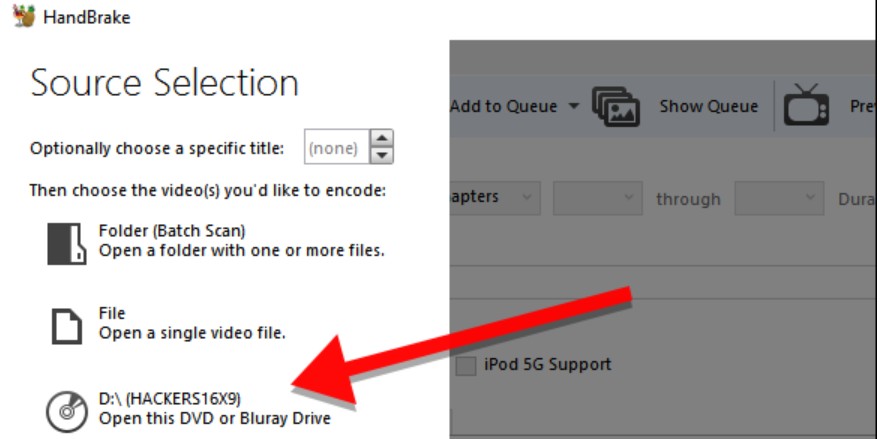
Étape 2 : Insérez ensuite le DVD que vous souhaitez extraire dans votre ordinateur. Dans le panneau "Sélection de la source", sélectionnez le DVD inséré. Ensuite, dans le menu déroulant, sélectionnez la partie du DVD que vous souhaitez extraire. Pour extraire le DVD entier, vous pouvez sélectionner le nombre de chapitres que vous souhaitez extraire.
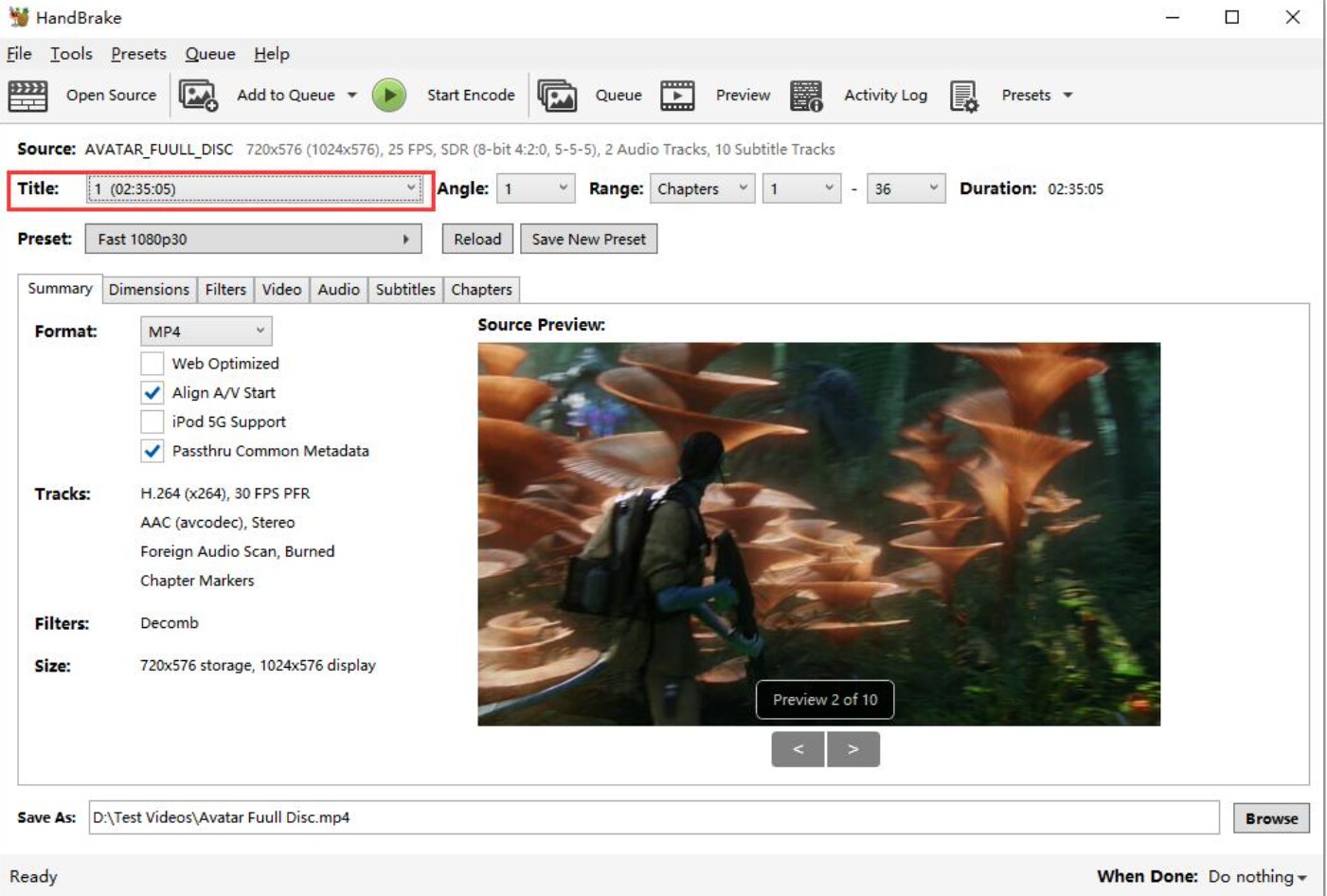
Étape 3 : En parcourant l'option "Gestionnaire de fichiers" (Explorateur de fichiers pour Windows et Finder pour Mac), vous pouvez sélectionner la destination où vous souhaitez enregistrer les DVD extraits. Pour une personnalisation plus poussée, vous pouvez sélectionner des préréglages de qualité en fonction de vos besoins.
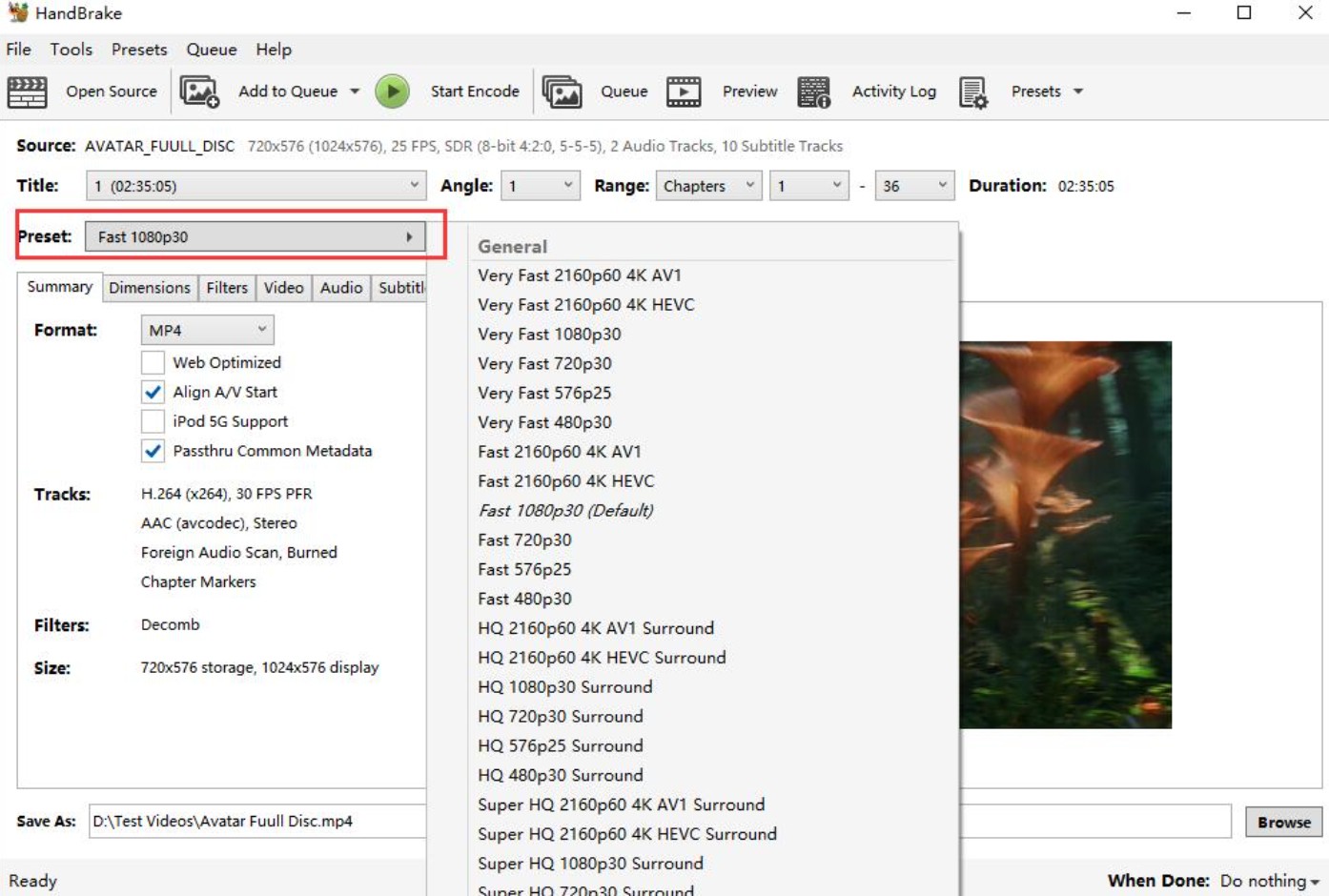
Étape 4 : Sélectionnez ensuite l'option "Start Encode" à côté du bouton de lecture dans la partie supérieure de la fenêtre. En suivant la barre de progression, vous pouvez contrôler le temps nécessaire au processus d'encodage.
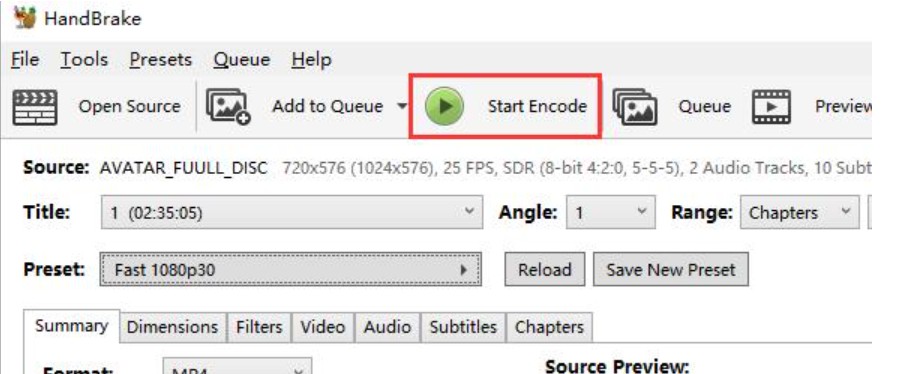
3. Comment extraire un DVD avec VLC
Avant de commencer à découper des DVD avec VLC, vous devez connaître les caractéristiques les plus intéressantes du lecteur multimédia gratuit et open-source VLC. Bien qu'il s'agisse d'un programme multiplateforme, VLC peut gérer différents types de fichiers multimédias, notamment des disques, des flux, des périphériques, etc. Il peut vous aider à ajuster la qualité audio ou vidéo grâce à l'option de prévisualisation du profil de sortie.
💻S.E.: Windows, Mac, Linux, Android et iOS
Caractéristiques principales :
- Il gère tous les types de formats de fichiers audio, vidéo et texte tels que MPEG, WMV, AAC, FLAC, etc.
- Il permet la synchronisation des sous-titres avec les filtres audio-vidéo.
- Il s'agit d'un programme sans publicité ni logiciel espion, sans risque de traçage de l'utilisateur.
- C'est un programme polyvalent qui prend en charge les vidéos à 360°.
- Il prend en charge les résolutions jusqu'à 8K.
Inconvénients
- Il n'y a pas d'option d'édition vidéo.
- Il n'est pas possible d'extraire des DVD avec une protection contre la copie.
- L'interface est complexe et la courbe d'apprentissage est abrupte.
Tutoriel : Ripper un DVD avec VLC
Etape 1 : Après avoir ouvert le lecteur multimédia VLC sur votre système, allez dans l'onglet "Média" > Convertir / Enregistrer > sélectionnez l'onglet "Disque"
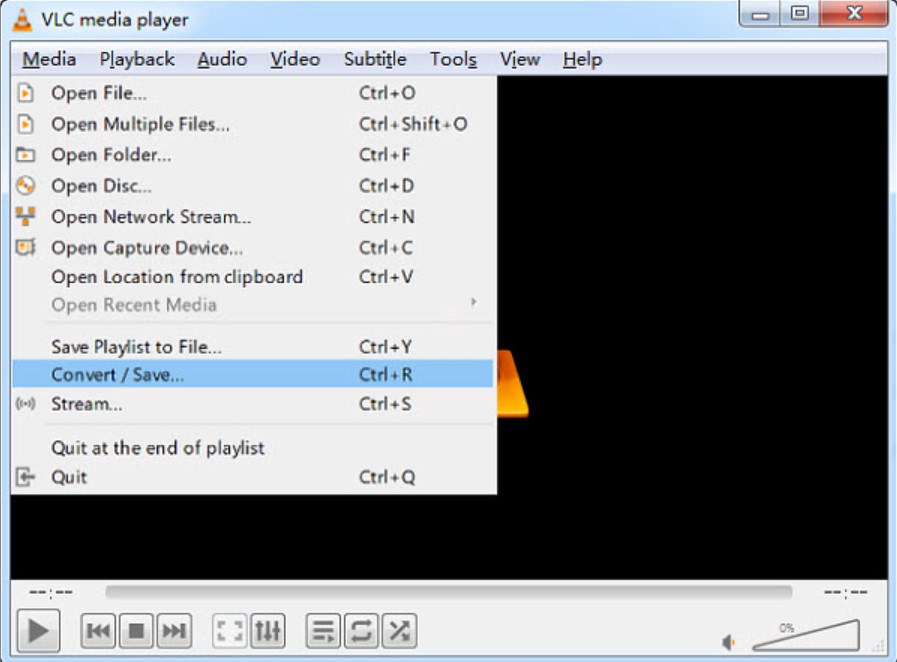
Étape 2 : Allez à la "Sélection de disque" > sélectionnez l'option DVD > puis sélectionnez l'emplacement du lecteur de DVD > sélectionnez "Convertir / Enregistrer" en bas de l'écran.
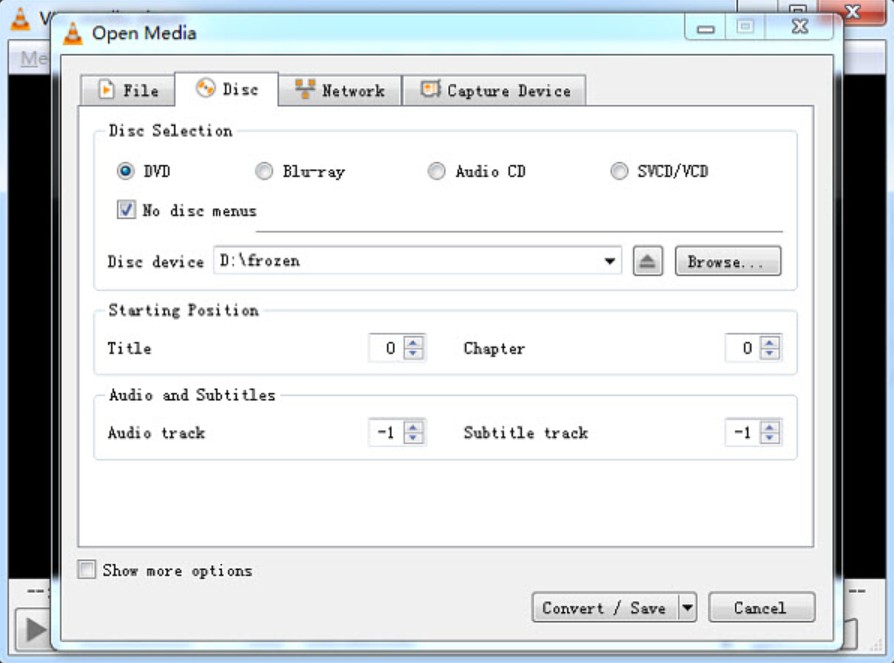
Étape 3 : Dans la section Profil, sélectionnez le codec et les autres paramètres que vous souhaitez utiliser pour l'extraction.
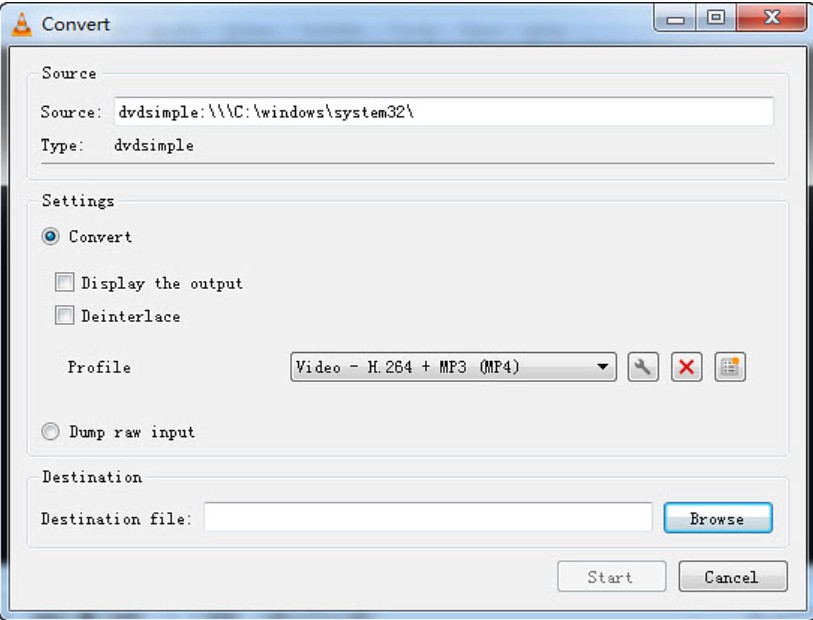
Étape 4 : Ensuite, sélectionnez l'option "Parcourir" > destination et nom de fichier > puis cliquez sur "Enregistrer" > puis cliquez sur l'option "Démarrer" pour commencer le processus d'extraction.
4. Comment ripper un DVD avec MakeMKV
Pour ripper des DVD sur Mac, Windows, MakeMKV est une option très importante avec son service gratuit. Il rend vos DVD lisibles sur tous les appareils, plateformes et lecteurs en les convertissant dans tous les formats MKV compatibles avec les appareils. Lors de la conversion du format, cet outil ne compromet pas la qualité du contenu et restaure toutes les données et métadonnées.
💻S.E. : Windows XP ou ultérieur, x86 ou x64 & x64 ou ARM64 Mac OS X 10.7 ou ultérieur
Caractéristiques principales :
- Il permet le cryptage AACS/BD+ de certains DVD.
- Vous pouvez obtenir des DVD rippés en qualité vidéo et audio HD.
- Il restaure les informations de chapitre et les méta-informations.
- Cet outil gratuit dispose d'un processus d'extraction rapide et prend en charge des fichiers d'une taille de 1 Go.
Inconvénients
- Seul le format MKV est disponible comme profil de sortie.
- Il n'y a pas de fonction d'édition audio-vidéo.
- Le fichier MKV de sortie est très volumineux.
Tutoriel : Rendre un DVD avec MakeMKV
Etape 1 : Lancez le logiciel MakeMKV sur votre ordinateur et insérez le DVD à découper dans le lecteur optique. Ouvrez ensuite MakeMKV > sélectionnez l'option lecteur optique pour permettre à l'outil de lire le DVD.
Étape 2 : Après avoir chargé le DVD, l'outil affichera le contenu du DVD chargé sous la forme d'une structure arborescente. Personnalisez ensuite le profil de sortie avec les titres, l'audio, etc.
Étape 3 : Sélectionnez le dossier du fichier jaune > sélectionnez le répertoire de votre fichier de sortie > sous MakeMKV, appuyez sur le bouton, et le DVD crypté sera rippé. Vous pouvez suivre le processus d'extraction à l'aide d'une barre de progression.

5. Comment ripper un DVD avec Windows Media Player
Pour découvrir comment extraire un DVD sur le système Windows, vous pouvez essayer le lecteur multimédia intégré, Windows Media Player, qui est simple et facile à utiliser. Cet outil développé par Microsoft peut extraire des CD et des DVD pour sauvegarder vos vieux souvenirs sur votre PC Windows et les rendre lisibles sur tous les appareils. Lors de la lecture de contenus multimédias, cet outil offre trois virtualisations récentes dans ses fonctions de lecture de musique.
💻S.E. : Windows
Caractéristiques principales :
- Plusieurs formats audio-vidéo sont disponibles, tels que WMV, WMA, Mp4, MOV, FLAC, ALAC, etc.
- Outre la lecture, il prend en charge les fonctions de gravure, de lecture et d'extraction de disques.
- Il permet de personnaliser les vidéos en ajustant la luminosité, la saturation, le contraste, etc.
- Vous pouvez essayer "Use High-Quality Mode" pour améliorer la qualité vidéo.
- Il prend également en charge l'option Shell Integration.
Inconvénients
- Ce logiciel est assez lourd.
- Il faut du temps pour extraire des DVD à l'aide de ce programme.
- Il n'est pas possible d'extraire des DVD avec un mécanisme de protection.
Tutoriel : Ripper des DVD avec Windows Media Player
Étape 1 : Ouvrez cette application intégrée sur votre système Windows ou vous pouvez l'installer séparément sur votre système Mac.
Étape 2 : Allez dans l'option "Play Library" > Rip option > allez pour la personnalisation en cliquant sur le bouton à côté de l'option changer le formatage.
Étape 3 : Une fois les réglages terminés, cliquez sur l'option "Start Rip".
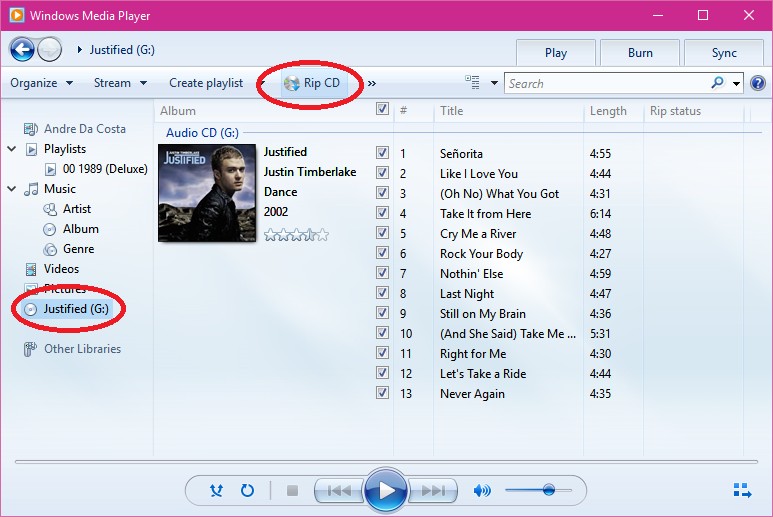
6. Comment ripper un DVD avec MacX DVD Ripper
Pour savoir comment ripper des DVD sur Mac, vous aurez tout sous la main avec le programme tout-en-un MacX DVD Ripper. Cet outil offre une expérience d'extraction de DVD sans perte pour sauvegarder vos vieux DVD dans leur qualité d'origine. Il peut supprimer toutes les dernières protections contre la copie ou le cryptage. Des DVD faits maison aux DVD commerciaux, cet outil prend en charge la plus large gamme de DVD et les rippent de manière transparente.
💻S.E. : Mac OS X 10.6 et supérieur et Windows 7 ou supérieur.
Caractéristiques principales :
- Il offre des formats compatibles avec tous les appareils, tels que AVI, Mp4, FLV, MOV, etc.
- L'option "High-Quality Engine" permet d'améliorer la qualité de la vidéo de sortie.
- Profitez d'un processus d'extraction de DVD deux fois plus rapide avec 250-320 Fps.
- Vous pouvez conserver la qualité d'origine après l'extraction de DVD au format MKV.
- Explorez les options avancées d'édition de DVD avec le recadrage de la taille de l'image, la suppression des barres arrière, le découpage pour ajuster la durée des segments vidéo, etc.
Inconvénients
- Pendant la période d'essai gratuite, vous ne pouvez extraire que 5 minutes de clips DVD.
- Il se bloque soudainement pendant le processus d'extraction et ne répond pas pendant un long moment.
- Il n'est pas possible d'extraire certains disques DVD récemment sortis.
Tutoriel : Extraire des DVD avec MacX DVD Ripper
Étape 1 : Insérez le DVD de votre choix dans votre système Mac, puis lancez l'outil MacX sur votre ordinateur > sélectionnez "Disque" dans le coin supérieur gauche pour charger le contenu du DVD importé.
Étape 2 : Une fois le fichier DVD analysé, vous pouvez sélectionner le format souhaité pour le profil de sortie. Pour une personnalisation plus poussée, vous pouvez essayer des ajustements d'édition tels que le recadrage, le découpage, l'ajout de filigranes, etc.
Étape 3 : Sélectionnez maintenant le dossier de sortie pour enregistrer le DVD rippé. Ensuite, sélectionnez l'option Exécuter, et le processus d'extraction sera lancé immédiatement.
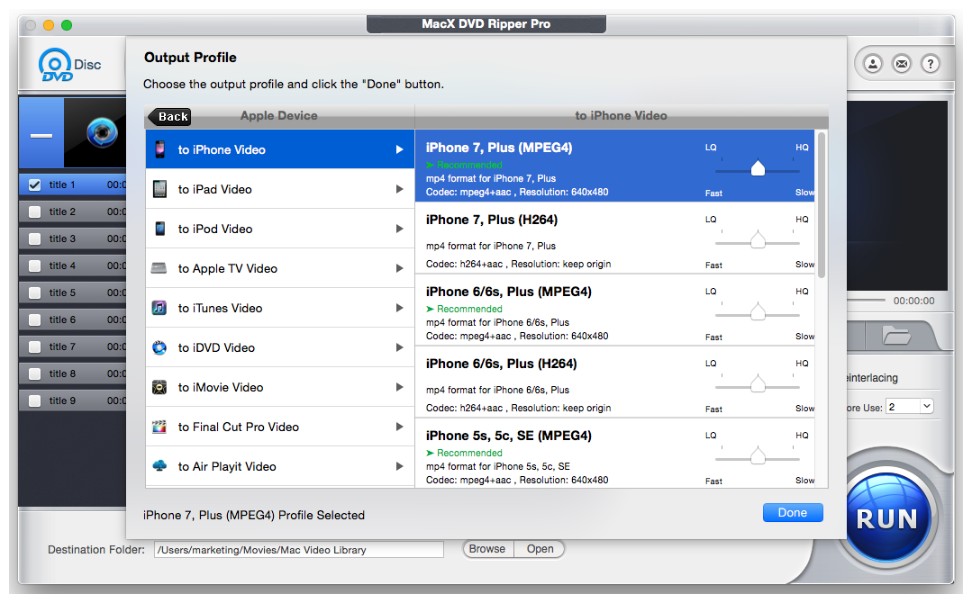
7. Comment ripper un DVD avec Leawo DVD Ripper
Pour ripper des DVD sous Windows 10, rien n'est plus fascinant et flexible que Leawo DVD Ripper. Tout en prenant en charge plusieurs formats, il offre diverses fonctions telles que l'édition vidéo, la conversion de format, le téléchargement, etc. Cet outil polyvalent est un guichet unique pour une expérience d'extraction de DVD sans faille. Il vous permet de fusionner plusieurs clips DVD en un seul.
💻S.E. : Windows 7/8/8.1/10/11 & macOS 10.13/10.14.../13/14
Caractéristiques principales :
- Prise en charge de plus de 180 formats de fichiers, dont Mp4, MKV, MOV, AAC, Mp3, etc.
- Créez un film en 3D à partir de n'importe quel DVD 2D en ajoutant divers effets 3D.
- Éditez des DVD en les découpant, en les recadrant, en ajoutant des filigranes, etc.
- Vous pouvez ajouter des sous-titres et des pistes audio selon votre choix.
- Il offre un lecteur intégré avec une option de prévisualisation des DVD.
Inconvénients :
- Le processus d'extraction est lent.
- L'outil d'extraction de DVD est relativement cher.
- Il ne prend pas en charge l'extraction de DVD avec certaines protections DRM.
Tutoriel : Ripper des DVD avec Leawo DVD Ripper
Etape 1 : Après avoir lancé et ouvert le programme Leawo sur votre PC, allez dans la section "Convertir" > sélectionnez l'option "Ajouter Blu-Ray/DVD" pour charger la source de contenu DVD > vous pouvez ajouter un dossier ou un disque DVD pour la conversation.
Étape 2 : Ensuite, sélectionnez la boîte déroulante > sélectionnez "Changer" pour choisir le format de sortie parmi les trois options disponibles : Vidéo commune multiple, Audio commun et Vidéo HD.
Étape 3 : Pour sélectionner le format de sortie en fonction des exigences de votre appareil, vous pouvez également aller dans l'onglet "Appareil" et utiliser la "Barre de recherche de profil" pour trouver le format requis.
Étape 4 : Une fois que vous maintenez la souris sur le format sélectionné pendant un certain temps, vous verrez l'option "Editer" pour personnaliser davantage les paramètres audio-vidéo comme le codec vidéo, la fréquence d'images, le débit binaire, la résolution, les canaux, etc.
Étape 5 : Vous pouvez également accéder au panneau "Profile Setting" en sélectionnant l'option "Mp4 Video > Edit". Ensuite, sélectionnez l'option "Convert" pour lancer le processus d'extraction. Ensuite, vous serez invité à définir le répertoire de sortie et les paramètres après conversion. Vous pouvez annuler les paramètres de conversion à tout moment.
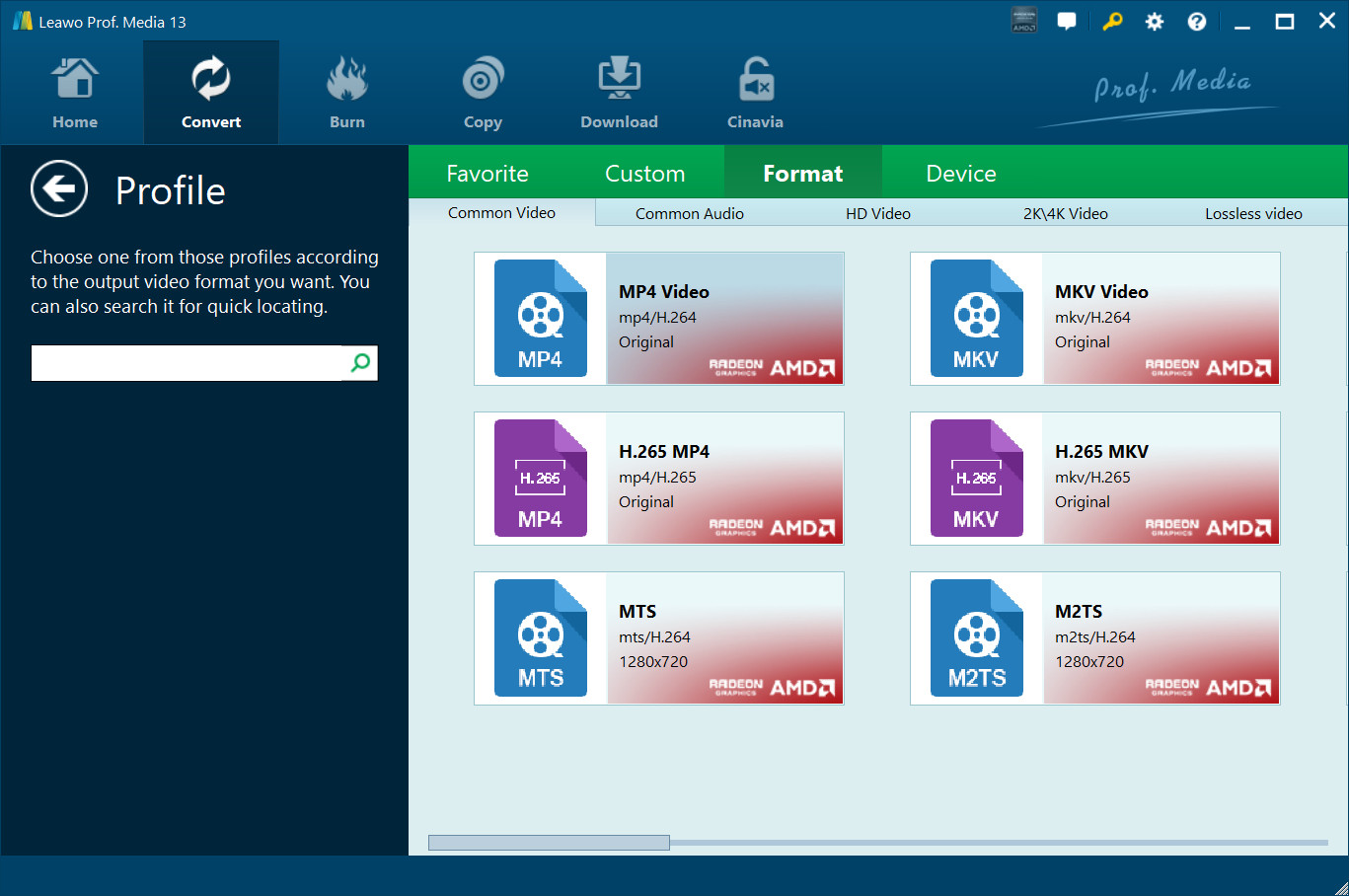
8. Comment ripper un DVD avec Freemake
Pour ripper des DVD sous Windows 10, FreeMake est un outil très pratique avec de multiples fonctions. Vous pouvez profiter de l'extraction illimitée de DVD sans aucun problème d'enregistrement. Il prend en charge une large gamme de DVD et supprime différents types de blocages régionaux ou de protection contre la copie. Il vous permet également de réduire la taille des fichiers pour qu'ils tiennent dans un petit espace de stockage pour les appareils portables.
💻S.E. :Windows 10 et inférieur
Caractéristiques principales :
- Il prend en charge plus de 20 formats vidéo, notamment Mp4, WMV, FLV, AVI, etc.
- Il vous permet de sauvegarder des DVD sans aucune protection contre la copie.
- Bénéficiez d'un préréglage 1:1 pour garantir la qualité d'origine de vos DVD rippés.
- Il prend en charge le codec H.264/AAC pour une extraction sans perte.
- Personnalisation étendue de la piste audio, de la qualité, des sous-titres, etc.
Inconvénients
- Pendant le processus d'extraction, votre PC ralentit.
- L'outil se bloque lorsqu'il s'agit de vidéos de haute qualité.
- Bien qu'il se présente comme gratuit, les fonctions avancées sont payantes.
Tutoriel : Extraire un DVD avec Freemake
Etape 1 : Après avoir lancé et démarré l'outil FreeMake sur votre PC, vous devez ajouter le DVD que vous souhaitez découper.
Etape 2 : Choisissez le format de sortie et les autres paramètres nécessaires à l'extraction de votre DVD.
Étape 3 : Lancez le processus d'extraction et enregistrez les DVD extraits sur votre ordinateur.
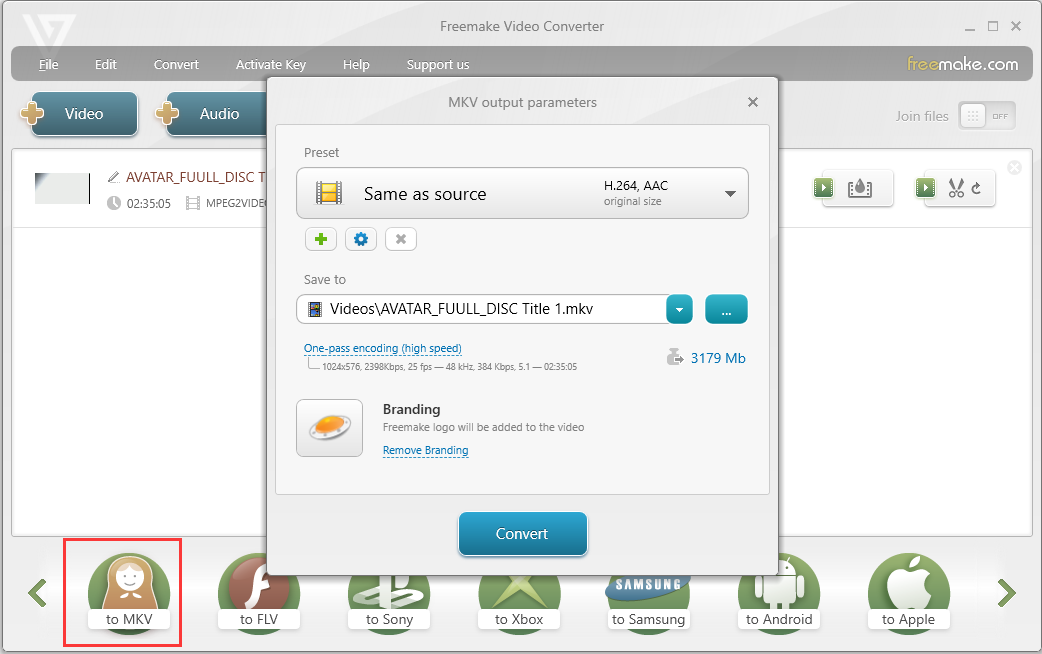
Comment choisir le meilleur outil pour extraire des DVD ?
Pour choisir l'outil le plus approprié pour extraire des DVD en fonction de vos spécifications, jetons un coup d'œil rapide à une comparaison complète des 8 meilleurs outils.
|
Caractéristiques |
DVDFab DVD Ripper |
HandBrake |
VLC Media Player |
MakeMKV |
Windows Media Player |
MacX DVD Ripper |
Leawo DVD Ripper |
FreeMake DVD Ripper |
|
Formats |
Plus de 1000 formats audio-vidéo |
Prise en charge des principaux formats audio-vidéo |
Prise en charge étendue des formats |
Seulement MKV |
Format audio-vidéo limité |
Tous les principaux formats audio-vidéo |
Plus de 180 formats |
Prise en charge de plus de 20 formats |
|
Suppression de la protection contre la copie |
Oui. Prend également en charge les disques nouvellement sortis |
Non |
Non |
Oui |
Non |
Oui |
Oui |
Oui |
|
Qualité vidéo |
Conversion des pertes 1:1 avec prise en charge des résolutions jusqu'à 8K |
Qualité constante |
Qualité originale |
Extraction sans perte avec la qualité d'origine |
Extraction standard sans perte |
Extraction sans perte avec qualité d'origine |
Maintien de la qualité originale avec prise en charge de l'extraction 1:1 |
Extraction sans perte avec qualité d'origine |
|
Éditeur vidéo |
Oui |
Non |
Oui |
Non |
Non |
Oui |
Oui |
Non |
|
Fonctionnalités bonus |
Paramètres avancés, mode multitâche, filtre de profil, sélection de titres, de chapitres, d'audio et de sous-titres |
Traitement par lots, filtres vidéo, marquage des chapitres, prévisualisation |
Filtre audio-vidéo, synchronisation des sous-titres |
Métadonnées sécurisées, informations sur les chapitres |
Virtualisation, "Utiliser le mode haute qualité" pour la personnalisation de la vidéo |
Amélioration de la qualité vidéo, fusion des titres, réglage de plusieurs paramètres |
Ajout d'effets 3D, filigrane, fusion de plusieurs DVD, sélection de sous-titres et de pistes audio |
Personnalisation vidéo étendue avec sous-titres, piste audio, qualité vidéo, etc., taille de fichier réduite |
FAQs sur l'extraction de DVD
Il faut environ 10 à 30 minutes pour extraire un DVD selon le logiciel que vous utilisez. Cependant, avec DVDFab DVD Ripper, vous pouvez extraire un DVD en 5 minutes grâce à l'accélération GPU.
Pas du tout. Au contraire, en utilisant un convertisseur de DVD puissant et avancé comme DVDFab DVD ripper, vous pouvez améliorer la qualité vidéo jusqu'à 8K à partir du contenu de qualité HD du DVD. Vous pouvez également faire beaucoup d'autres personnalisations et éditions avec la qualité audio, le format, la taille du fichier, etc. pour améliorer l'expérience globale de streaming DVD dans sa copie numérique de haute qualité sur n'importe quel appareil à tout moment.
Conclusion
Désormais, il est devenu plus facile pour vous de choisir l'outil adéquat pour extraire des DVD selon vos spécifications. Lors de la sélection d'un outil, vous devez vous rappeler une chose : une prise en charge maximale du format, la qualité vidéo la plus élevée, une personnalisation flexible et un montage vidéo approfondi rendraient votre objectif d'extraction de DVD plus satisfaisant. Par conséquent, lorsque l'on compare les 8 meilleurs outils, il est impressionnant de voir que le logiciel DVDFab DVD Ripper a tout à son service de manière très organisée. Cet outil vaut donc vraiment la peine d’être essayé.
DVDFab DVD Ripper convertit un DVD dans n'importe quel format vidéo et audio populaire compatible avec les appareils mobiles et le home cinéma, afin que vous puissiez profiter des films DVD n'importe où avec ce logiciel de rip de DVD. Par ailleurs, il y a un amplificateur vidéo dans ce programme et vous pouvez utiliser l'option "Enlarger AI" pour upscaler les vidéos de 300%.